Google Chrome将百度设置为默认搜索引擎的方法教程
2023-03-21 13:21:45作者:极光下载站
谷歌浏览器是很多小伙伴都在使用的一款软件,在其中我们可以轻松访问各种网站,并且不受广告弹窗的打扰,非常方便实用。如果我们希望将百度设置为谷歌浏览器的默认搜索引擎,小伙伴们知道具体该如何进行操作吗,其实操作方法是非常简单的。我们可以通过多种方法实现想要的效果,小编这里为小伙伴们介绍两种比较常用的操作方法,步骤都是非常简单的,小伙伴们可以打开自己的谷歌浏览器后跟着下面的步骤一起动手操作起来。接下来,小编就来和小伙伴们分享具体的操作步骤了,有需要或者是有兴趣了解的小伙伴们快来和小编一起往下看看吧!
操作步骤
第一步:双击打开电脑上的谷歌浏览器;
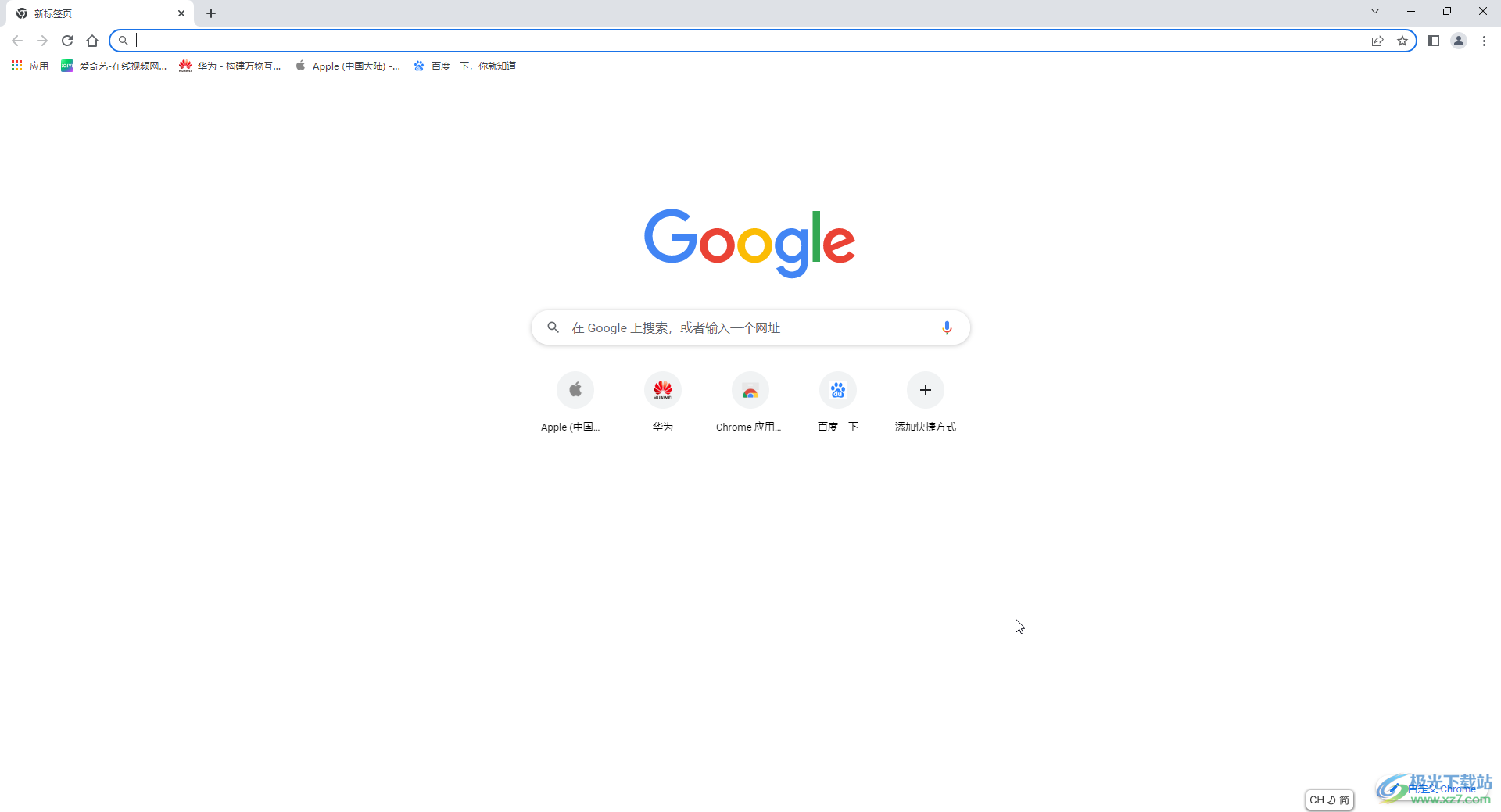
第二步:方法1.在上方地址栏右键点击一下并在子选项中点击“管理搜索引擎和网站搜索”;
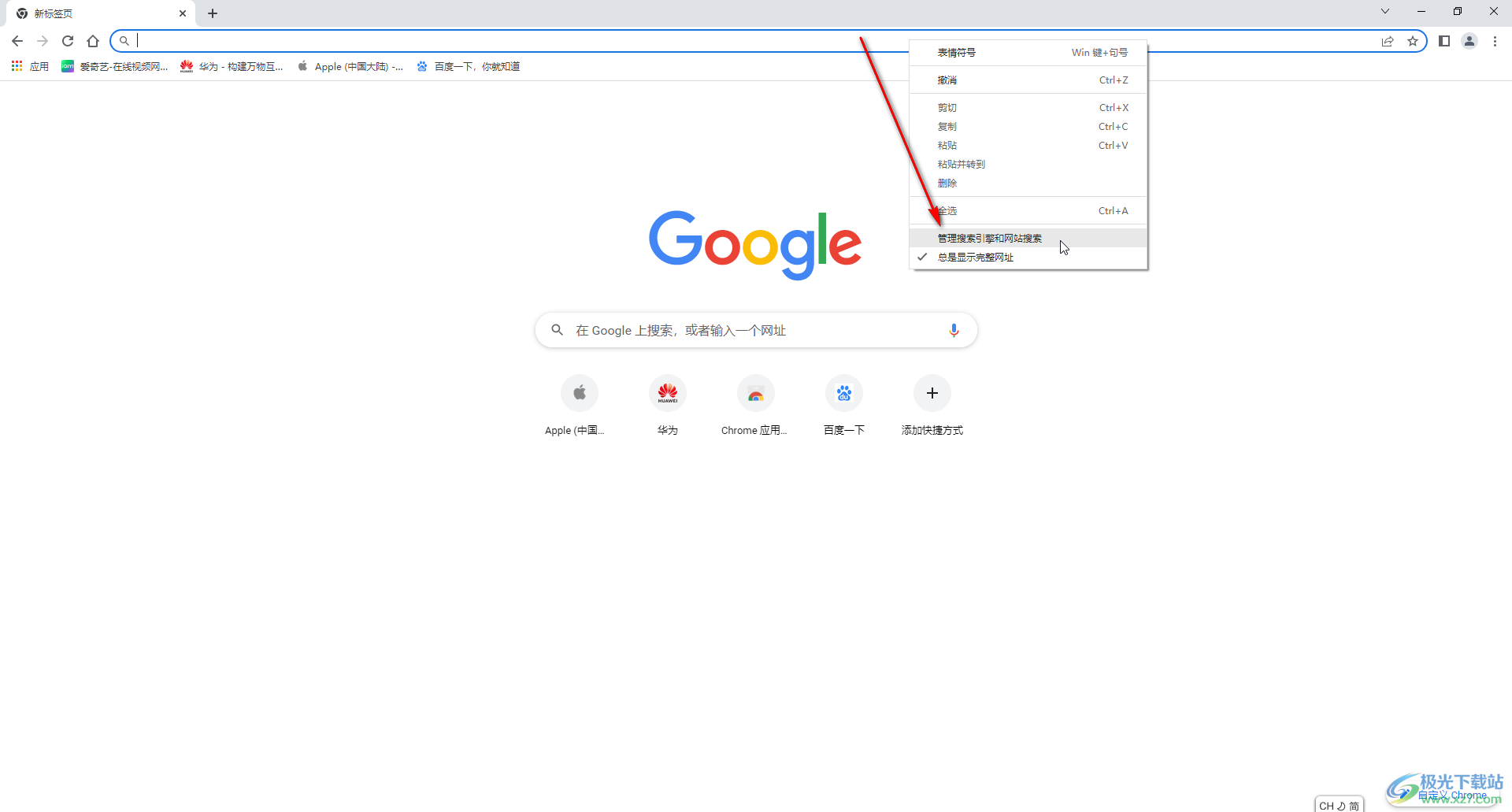
第三步:在打开窗口中找到百度后,点击右侧的三个点图标并在子选项中点击“设为默认选项”,如果没有可以点击“添加”按钮进行添加;
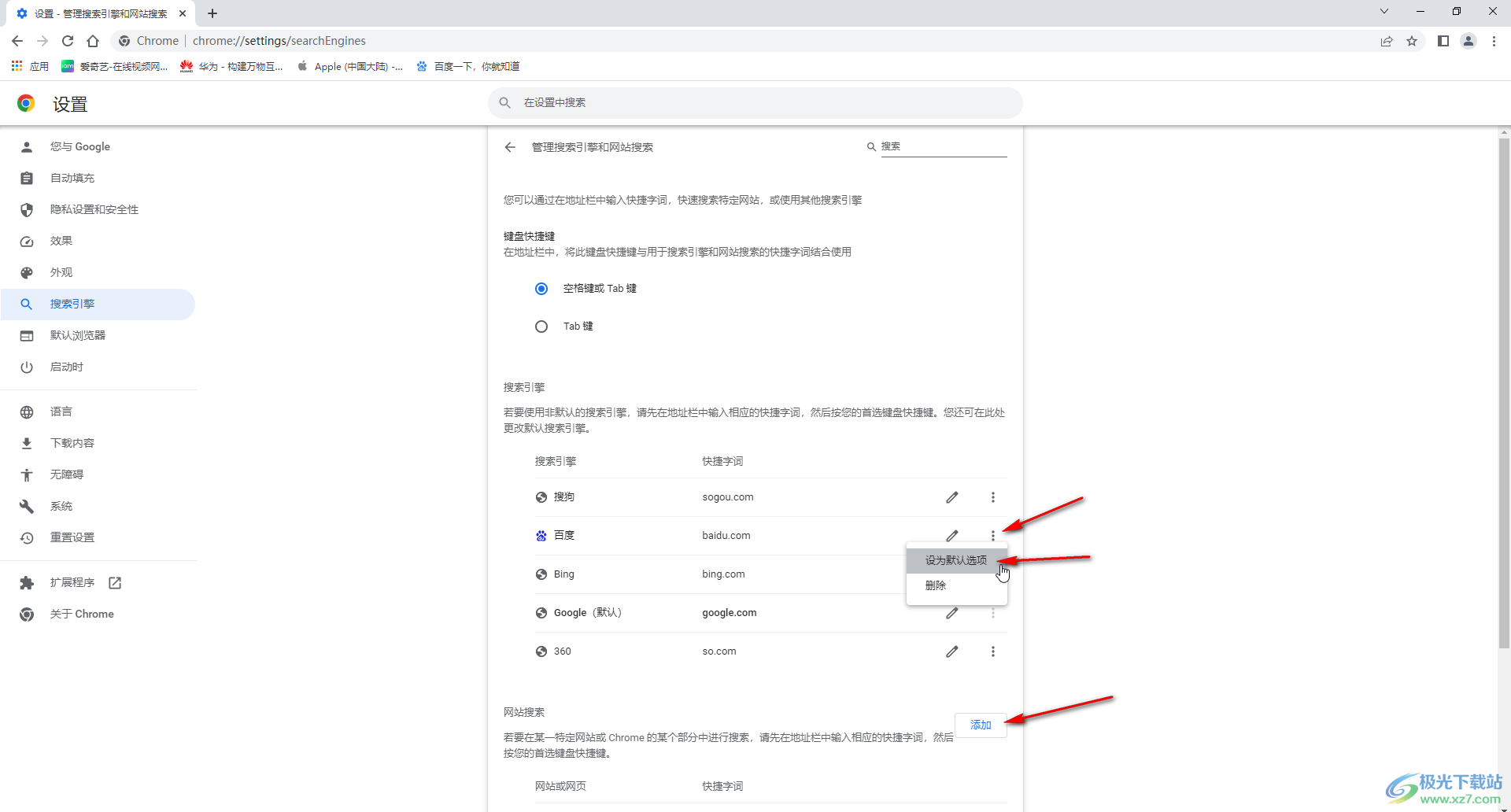
第四步:点击左上方的主页房子图标,回到主页后,就可以看到是百度搜索了;

第五步:方法2.在谷歌浏览器首页右上方点击三个点图标后点击“设置”或者“选项”按钮,在新窗口左侧点击切换到“搜索引擎”,然后点击下拉箭头选择“百度”就可以了。
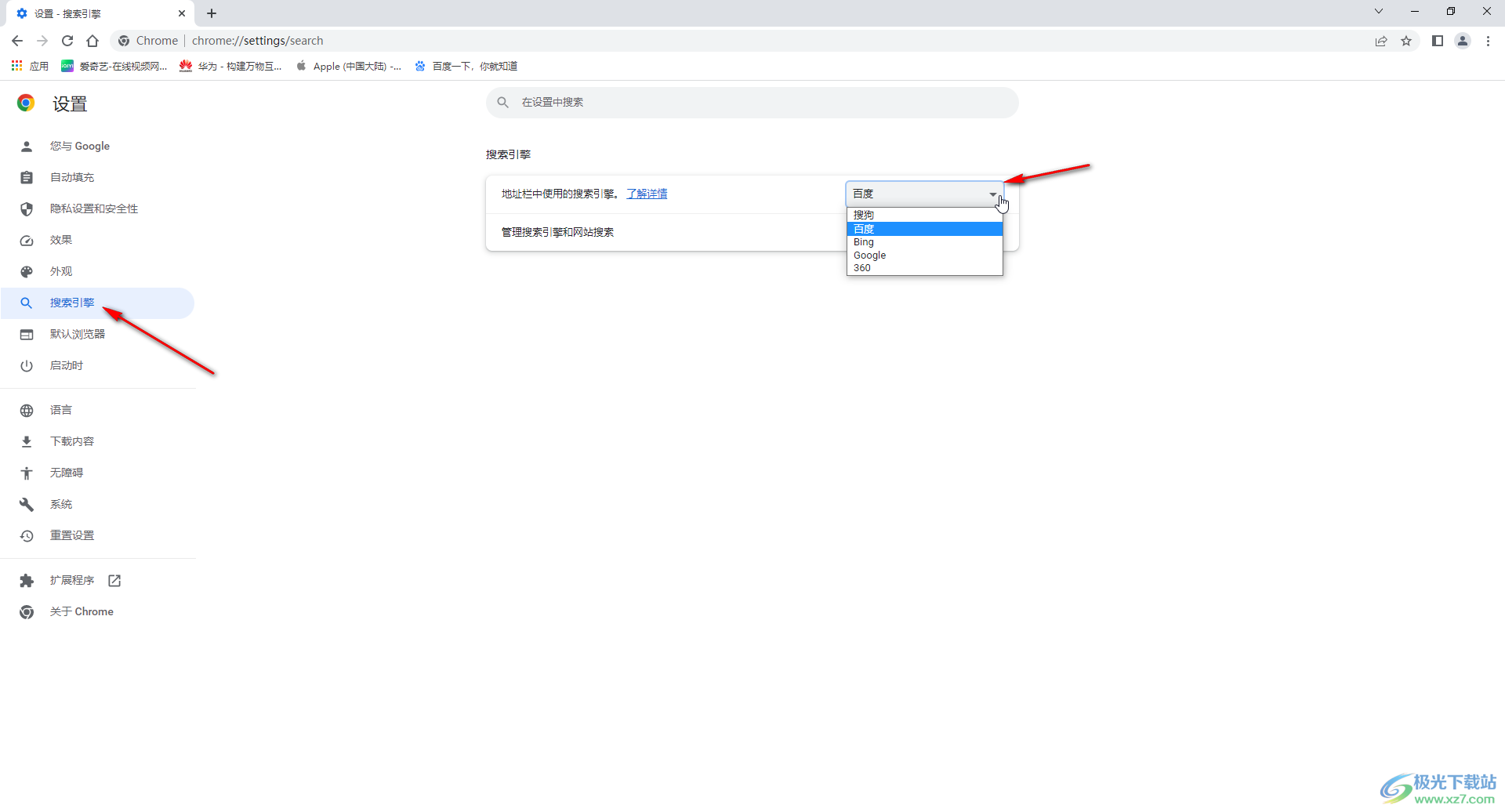
以上就是谷歌浏览器中将百度设置为默认搜索引擎的方法教程的全部内容了。如果有需要,我们还可以将谷歌浏览器设置为默认浏览器,小伙伴们可以按需进行操作。
